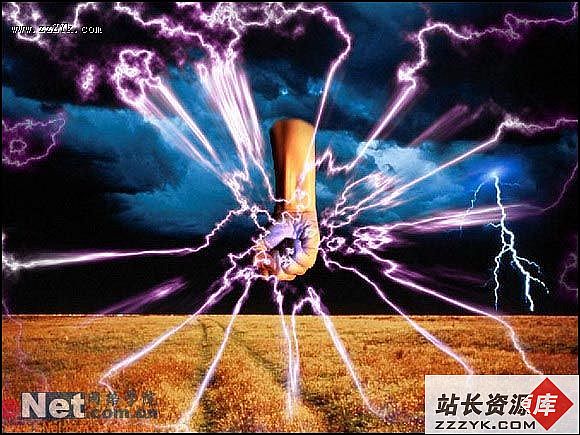photoshop非主流_风格制作_教程
photoshop非主流_风格制作_教程,本文章要讲到了是关于把自己的的照片处理成风格非主流效果照片了,我们下面要讲到的是非主流风格制作教程和ps非主流风格教程哦,请各位仔细看看吧.
原图.
现在看风格非主流的制作过程.打开原图按copy一层,调色相/饱和度,选择黄色参数如图,确定后执行菜单:滤镜 - 模糊 - 高斯模糊数值为3,然后把图层混合模式改为“色相”,
创建一个新的图层把前景颜色为:#E672DE,背景颜色为黑色,执行菜单:滤镜 - 渲染 - 云彩,确定后把图层混合模式改为“颜色加深”,然后加上图层蒙版把除伞以外的部分擦除
创建调整图层选择色相/饱和度,参数青色 36,0 0 洋红 39 0, 0
创建一个新的图层按盖印层,执行菜单:滤镜 - 素描 - 绘图笔,参数如图7,确定后把图层混合模式改为“柔光”,图层不透明度改为:50%,再加上蒙版把人物脸部擦出来效果
把背景图层copy一份,按Ctrl + Shift + ]移到最上面然后把图层混合模式改为“色相”,
合并所有图层,点通道面版,点绿色通道按Ctrl + A全选,按Ctrl + Ccopy,点蓝色通道按Ctrl + V粘贴,
创建一个新的图层填充颜色:#145E32,然后把图层混合模式改为“柔光”,图层不透明度改为:50%,
合并所有图层适当的用锐化一下,按copy一层,把图层混合模式改为“柔光”,完成最终效果
补充:ps教程,Photoshop